Cara Memperbaiki Ponsel Android Tidak Terhubung ke PC
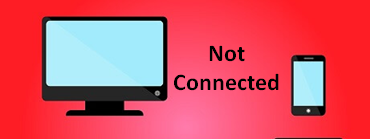
Rexdl.co.id – Cara Memperbaiki Ponsel Android Tidak Terhubung ke PC – Kabel USB yang tidak konsisten, mode koneksi yang salah, atau driver yang usang adalah alasan umum mengapa ponsel tidak dikenali oleh komputer. Tetapi bagaimana jika komputer Anda tidak mengenali ponsel Android Anda dan tidak menampilkannya di File Explorer? Ketika ponsel Android Anda tidak dapat terhubung ke komputer Anda, inilah cara mengatasinya.
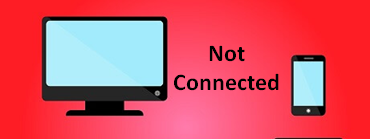
Anda dapat memperoleh kesalahan berikut saat mencoba mengambil data di hard drive USB eksternal: Salah satu perangkat USB yang tersambung ke mesin ini tidak berfungsi, dan PC tidak dapat mengidentifikasinya. Ada banyak penyebab mengapa android tidak dapat terhubung ke PC. Masalahnya dinyatakan di bawah ini:
Masalahnya adalah dengan port USB atau kabel.
Masalah alat konektivitas Android.
Kesalahan dengan mode koneksi USB telepon.
Masalah diting dengan port micro-USB.
Mulai ulang ponsel dan PC Anda.
Jika Anda tidak yakin penyebab masalahnya, coba setiap metode di bawah ini satu per satu. Setiap saran membahas masalah tertentu dengan ponsel Anda yang tidak terhubung ke PC Anda, jadi cobalah semuanya sampai Anda menemukan yang berfungsi.
1. Gunakan Port USB Baru dan Kabel USB
Jika Anda sudah mencoba semuanya dan masih mengalami masalah, kemungkinan port USB atau kabel yang Anda gunakan rusak atau rusak. Komputer Anda tidak akan dapat mengenali perangkat Anda sebagai akibatnya. Untungnya, sebagian besar PC menawarkan berbagai port USB. Untuk melihat apakah ponsel Anda terhubung, coba port lain di mesin Anda. Anda juga harus mencoba menyambungkan dengan kabel USB lain untuk memeriksa apakah komputer Anda mengenali perangkat Anda dengan cara itu.
2. Alat Konektivitas Android lainnya harus dicopot pemasangannya.
Beberapa perusahaan telepon menyediakan layanan konektivitas mereka sendiri. Alat-alat ini terkadang dapat menyebabkan masalah dengan teknik koneksi Android biasa, menyebabkan komputer Anda sama sekali tidak mengenali ponsel Anda. Jika Anda menginstal salah satu dari program ini, coba hapus instalannya untuk menghindari masalah. Setelah itu, hubungkan ponsel Anda ke komputer dan uji untuk melihat apakah berfungsi normal.
3. Periksa mode koneksi USB ponsel Anda.
Saat menyambungkan perangkat Android ke komputer, Anda memiliki banyak opsi konektivitas. Setiap mode melayani tujuan tertentu, dan beberapa mungkin mencegah ponsel Anda muncul di komputer Anda. Mengubah mode koneksi telepon Anda dapat membantu komputer Anda mengidentifikasinya
4. Pastikan Port Micro-USB bersih.
Anda juga harus memeriksa item eksternal apa pun yang mungkin memblokir port dan menghambat pertukaran. Serabut dapat menumpuk di slot USB, misalnya, jika gadget menghabiskan terlalu banyak waktu di saku Anda. Hal ini dapat menghalangi aliran listrik dan mencegah ponsel mengirimkan data.
5. Restart PC dan ponsel Anda.
Setelah mencoba cara pertama dan ponsel Android Anda masih belum muncul di komputer, saatnya untuk me-restart ponsel dan komputer Anda. Mungkin koneksi sedang terganggu karena kesalahan perangkat lunak. Jadi, sebelum Anda melangkah lebih jauh, hidupkan ulang kedua perangkat lalu coba sambungkan ke komputer. Tekan lama tombol power dan klik/geser pada Restart untuk me-restart ponsel Android Anda. Untuk me-restart komputer Anda, tekan bilah tugas dan buka menu daya dan pilih Restart.




